怎么在谷歌浏览器中查看证书?谷歌浏览器是如今最受欢迎的一款浏览器工具之一,这款浏览器界面简洁,功能强大,权限也比其他的浏览器要大,在谷歌浏览器里我们可以查看这款浏览器管理的一些证书,这些证书在可以查看颁发机构以及受信任的发布者等信息,那么具体该如何查看证书呢。接下来小编给大家带来谷歌浏览器查看证书详细流程介绍,有需要的朋友赶紧来看看吧。

1.首先,我们需要将电脑上的谷歌浏览器点击打开,然后将页面右侧的三个点点击打开(如图所示)。
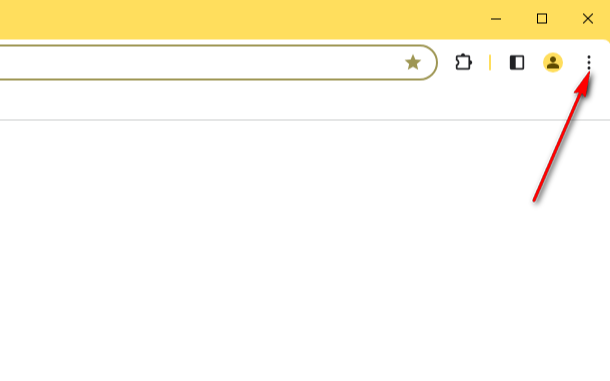
2.这时即可出现一个下拉选项,我们将其中的【设置】选项用鼠标点击打开(如图所示)。
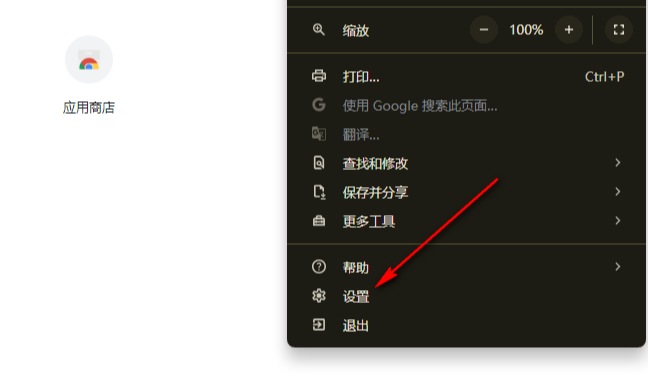
3.打开之后,你可以在页面的左侧导航栏中,将【隐私和安全】选项进行点击(如图所示)。
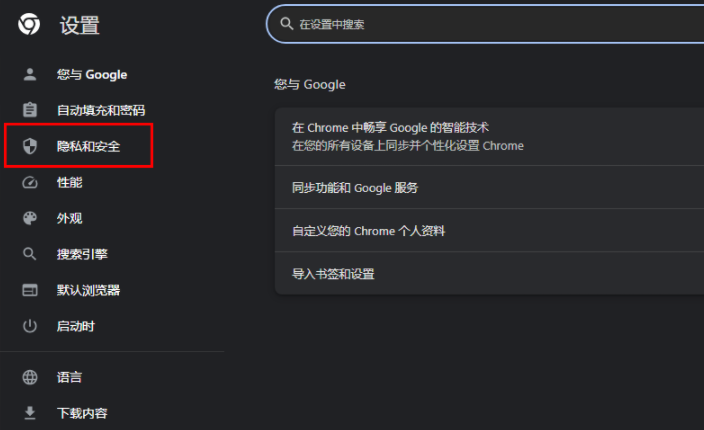
4.随后在右侧页面,我们可以看到一些相关的选项,我们需要滚动页面,找到其中的【管理证书】选项,我们需要将其点击打开(如图所示)。
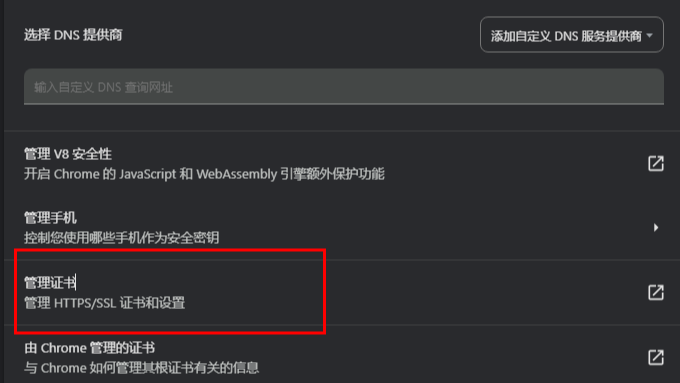
5.这时即可在打开的页面上查看到相关的证书内容,你可以查看到受信任的发布者、根证书以及中间证书的颁发机构等(如图所示)。
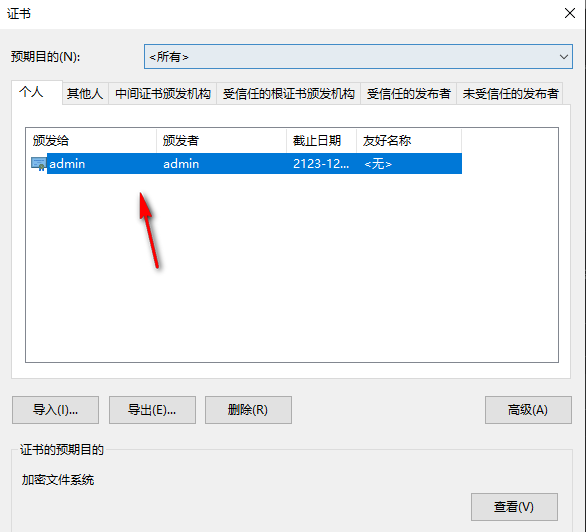
上述就是【怎么在谷歌浏览器中查看证书?谷歌浏览器查看证书详细流程介绍】的所有内容啦,更多chrome浏览器相关内容,请继续关注下一期内容!